Cum să adăugați lista de dorințe în WooCommerce W/O Plugin
Publicat: 2022-10-18Dacă rulați un site de comerț electronic pe WordPress, ar trebui să cunoașteți greutățile de a avea mai multe plugin-uri pentru o singură sarcină. Deși Elementor și WooCommerce sunt super puternice, le lipsesc suficiente funcții de accesibilitate pentru a oferi control deplin.
O problemă comună cu care se confruntă majoritatea proprietarilor de afaceri online este cum să adăugați lista de dorințe în WooCommerce cu plugin. Din păcate, până acum nu există o modalitate simplă de a face acest lucru.
Cu pluginul nostru ShopReady pentru WooCommerce și Elementor, puteți adăuga cu ușurință un buton pentru lista de dorințe care poate fi plasat lângă toate produsele de pe site-ul dvs. Configurarea pluginului este ușoară și este nevoie de doar câțiva pași simpli pentru a configura funcția de lista de dorințe.
Să parcurgem împreună procesul.
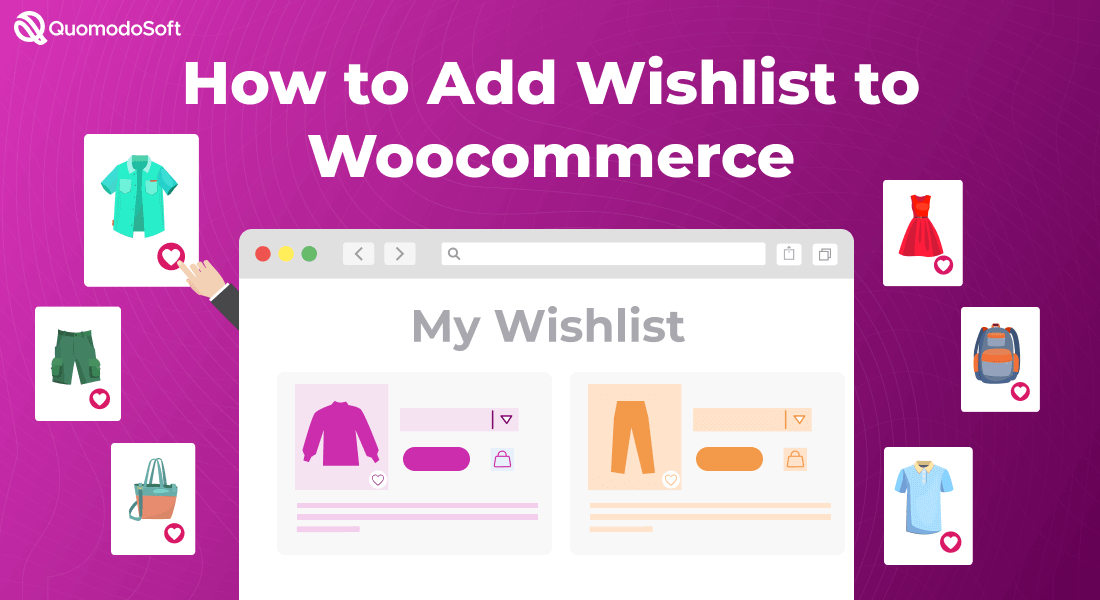
În primul rând, să încercăm să înțelegem de ce un buton pentru lista de dorințe este o caracteristică obligatorie pentru un magazin online. Există câteva motive cheie -
Cuprins
1. Clienții pot stabili un plan
Adesea, un client nu va cumpăra doar un produs de pe site-ul dvs. web. Ei așteaptă cu nerăbdare să cumpere o colecție de produse ca un pachet complet. În astfel de cazuri, este plictisitor să selectezi produsele unul câte unul și să le verifici individual. De asemenea, utilizatorul nu le poate vizualiza pe toate simultan pentru a vedea dacă a obținut tot ce și-a dorit.
Acesta este motivul pentru care o listă de dorințe sau o adăugare la favorite este atât de importantă pentru un site web de afaceri online. Acesta adaugă acel nivel suplimentar de accesibilitate pe care și-l dorește fiecare client.
Cu o funcție de listă de dorințe, clienții pot crea un jurnal virtual al produselor dorite și pot planifica cumpărăturile în cel mai eficient mod. Mai multe studii au arătat că magazinele online care au o funcție de lista de dorințe au mai multe șanse să facă mai multe vânzări și să păstreze clienții pe termen lung.
2. Evaluarea psihologiei clientului
Deși unele produse care ajung pe lista de dorințe nu vor fi niciodată cumpărate, datele pe care le obțineți de la ele sunt la fel de valoroase. Analizând ce produse au fost dorite de clienți într-o lună următoare, puteți prezice psihologia consumatorului. Permiterea clienților să creeze mai multe liste de dorințe este întotdeauna bună.
Puteți înțelege cu ușurință ce produse funcționează bine în magazinul dvs. și puteți face îmbunătățiri urmând această tendință.
3. Mai bine decât adăugarea în coșul de cumpărături
Este un fapt binecunoscut în spațiul de afaceri online că produsele care sunt adăugate în coșul de cumpărături sunt adesea abandonate. Acest lucru se datorează faptului că, atunci când un site web nu acceptă o funcție de listă de dorințe, consumatorii tratează butonul Adaugă în coș pentru a crea un catalog.
Dar Coșul nu este deloc ideal pentru catalogarea și planificarea produselor. Acest lucru face ca majoritatea clienților să fie frustrați, ceea ce duce la achiziționarea de mai puține produse.

Citind ultima secțiune, ar trebui să înțelegi de ce este atât de important să ai o listă de dorințe pe site-ul tău. Majoritatea oamenilor tind să o lase deoparte, deoarece nu pot găsi o listă de dorințe bună fără opțiunea de plugin . Dar această problemă se termină astăzi cu ShopReady.
ShopReady are modulele perfecte pentru Lista de dorințe pe care le poți accesa pur și simplu în interiorul panoului de module. Să vedem acum cum.
4. Îndeplinirea cerințelor preliminare
Asigurați-vă că WooCommerce și Elementor sunt configurate corect pe site-ul dvs. Ar trebui să existe câteva produse pe pagina web exemplu cu toate metadatele necesare. După ce aceste criterii sunt completate, continuați cu pașii următori.
5. Manual: Configurarea ShopReady
Instalarea și configurarea ShopReady este super intuitivă. Urmați acești pași -

- Accesați secțiunea Plugin-uri din tabloul de bord WordPress și introduceți ShopReady în bara de căutare din dreapta sus.
- Pluginul nostru ShopReady va veni ca prim rezultat. Faceți clic pe Instalați acum și așteptați puțin.
- După instalare, ar trebui să existe un buton Activare în colțul din dreapta sus. Faceți clic pe el și sunteți gata!
După ce ShopReady este instalat și activat cu succes, haideți să pornim rapid modulele Wishlist.
- Găsiți ShopReady în secțiunea de sus a tabloului de bord administrativ și faceți clic pe el.
- În cele peste 100 de module ShopReady, tastați Lista de dorințe pentru a găsi modulele listei de dorințe.
- Pur și simplu pornește-l și ești gata!
În pasul următor, vom vedea cum să integrăm modulul Wishlist pe care tocmai l-am adăugat în tabloul de bord Elementor.
6. Elementor: Configurarea funcției Lista de dorințe
Pe o pagină web care are câteva produse afișate, asigurați-vă că tabloul de bord Elementor este activ și rulează în partea din stânga. Apoi urmați acești pași -
- În secțiunea din stânga Setări site, derulați în jos și găsiți „Lista de dorințe pentru produse de cumpărături”. Faceți clic o dată pe el.
- Din meniul drop-down, activați prima funcție numită „Aspect de masă”.
- Faceți clic pe butonul Actualizare din partea de jos pentru a confirma modificările.
Ai terminat! A fost adăugat un buton Lista de dorințe care poate trece cu mouse-ul la toate produsele de pe site-ul dvs. Pentru a verifica că totul este în stare de funcționare,
- Accesați secțiunea de produse și plasați mouse-ul deasupra oricărui produs.
- Când plasați cursorul, ar trebui să apară un panou din stânga.
- Verificați dacă puteți vedea o pictogramă în formă de inimă. Acesta este butonul Lista de dorințe.
- Apasa pe el. Dacă vă duce la secțiunea Lista de dorințe de produse, felicitări! O funcție funcțională Wishlist a fost adăugată magazinului dvs. online. Din aceasta, puteți pur și simplu să eliminați din Lista de dorințe
7. Plugin: Personalizare suplimentară
Această secțiune este pentru proprietarii și dezvoltatorii care doresc să aibă acest control suplimentar. Dacă vă întrebați dacă puteți adăuga alte plugin-uri pe ShopReady pentru a face ajustări și modificări, da, puteți!
ShopReady este compatibil cu toate produsele WordPress și WooCommerce moderne . Nu veți avea probleme în integrarea acestuia cu alte plugin-uri pentru a configura magazinul online suprem.
De ce să folosiți Shopready pentru a adăuga lista de dorințe în Woocommerce?
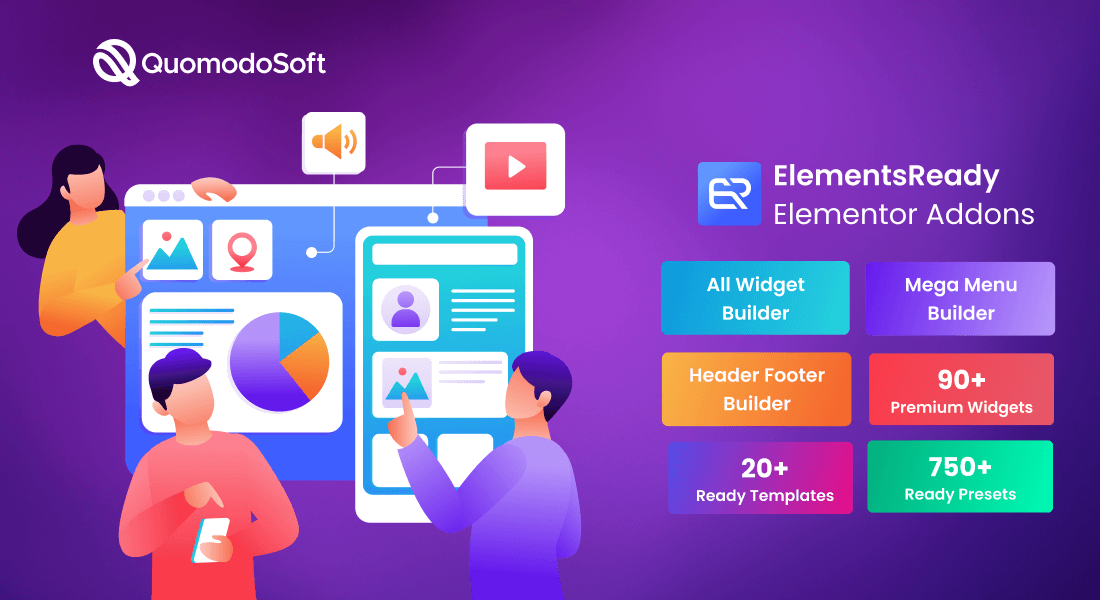
Dacă ați citit până acum, trebuie să fi observat cât de intuitiv și ușor a fost să configurați o listă de dorințe pentru WooCommerce cu ShopReady. Dacă încă nu ești convins, iată de ce ShopReady este cea mai bună extensie de plugin pentru WordPress WooCommerce.
1. Integrare și optimizare totală
ShopReady a fost creat ținând cont de optimizarea WooCommerce și Elementor. În cele mai multe cazuri, nu este recomandat să utilizați coduri sau pluginuri terță parte pe site-urile web WooCommerce. Sunt deja destul de grele, iar pluginurile neoptimizate pot reduce drastic timpul de încărcare a site-ului.
Am ținut cont de acest lucru când am creat ShopReady și l-am optimizat la maximum pentru o integrare absolută cu WooCommerce. Nu veți avea probleme de optimizare sau de întârziere în timp ce îl utilizați. Se va simți ca o extensie completă a WooCommerce.
2. Compatibilitate largă
ShopReady este ușor compatibil cu toate pluginurile și modulele de comerț electronic mainstream. Nu veți avea erori de compatibilitate necunoscute de niciun fel când utilizați pluginul. Acest lucru îi permite să fie și mai puternic atunci când este asociat cu alte plugin-uri puternice.
Luând în considerare toate lucrurile, a fost creat pentru a fi un membru lider în crearea și personalizarea magazinului web online.
3. Realizat de colegii utilizatori WordPress
Ne place motto-ul, realizat de dezvoltatori, pentru dezvoltatori. Toată lumea din echipă a avut experiență directă cu ceea ce este nevoie pentru a conduce un magazin online. Am experimentat și am învățat cum lipsesc WooCommerce și Elementor în anumite moduri.
Așa că, cu eforturile noastre combinate, am mers de mai multe ori la planșa de desen și am adăugat toate caracteristicile necesare la ShopReady. Am făcut astfel încât, atunci când ShopReady este asociat cu pluginuri WooCommerce și Elementor, să nu mai fie nimic de făcut. Va oferi setul complet pentru control absolut asupra unui magazin online.
Concluzie
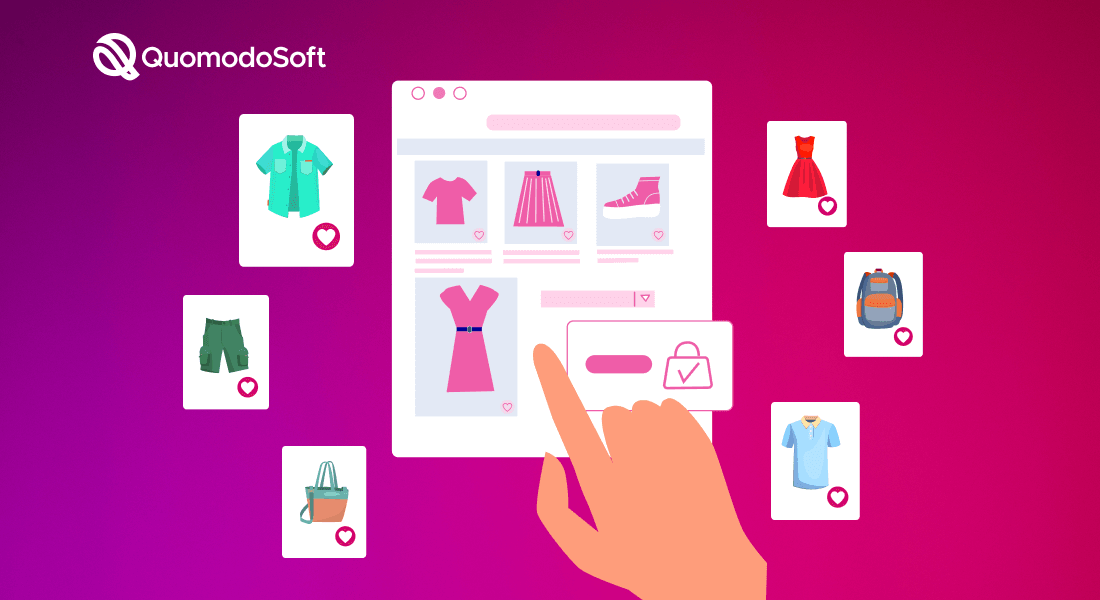
Sperăm că citirea acestei postări v-a ajutat cu cum să adăugați Lista de dorințe în woocommerce fără plugin. ShopReady este una dintre cele mai bune creații ale noastre și ne bucurăm că le va permite proprietarilor de magazine să își configureze site-urile web de vis.
Ca o notă finală, vă recomandăm să parcurgeți cu atenție alte opțiuni din secțiunea „Lista de dorințe pentru produse de cumpărături” din tabloul de bord Elementor. Are mai multe opțiuni pentru a configura și a modifica caracteristica listei de dorințe.
Ar trebui să te ajute să-l ajungi exact acolo unde vrei. Mult noroc!
Astra Pro vs Elementor Pro - Comparație cap la cap
